松本の「ツールバー」日記(5)
2005/07/06
◆MindManagerのマップをPowerpointに変換◆
PowerPointは、ビジネスでは、プレゼンテーションに使われることが多いソフトウェアです。MindManagerでは、スライドの構成や順序、内容までも作りこみができ、最後にPowerPointに変換して、微調整すると結構思い通りのものができます。
さて、前回のWordへの変換は試されましたか?さて、今回は、「Save As」(形式を指定して保存)の中にあるPowerPointへの変換を使って、MindManagerのマップをPowerPointに変換してみましょう。
今回使うマップは、前回と同じです。
◆PowerPointのテンプレートを作る◆
会社や自分の好みのスライドがあれば、事前にPowerPointのテンプレートを作っておきましょう。作り方は簡単です。お好きなPowerPointのスライドを[ファイル]で[名前を付けて保存する]時に、PowerPointのテンプレートとして保存するのです。(詳細は、マイクロソフト社のPowerPointのヘルプなどを参考にしてください。)保存先を覚えておきましょう。MindManagerでマップをPowerPointに変換するときに、PowerPointのテンプレートを指定するからです。
◆「Save As」を使う◆
(1)前回同様に、[File]の中の「Save As」を選んで、PowerPointでのエクスポートを選びます。
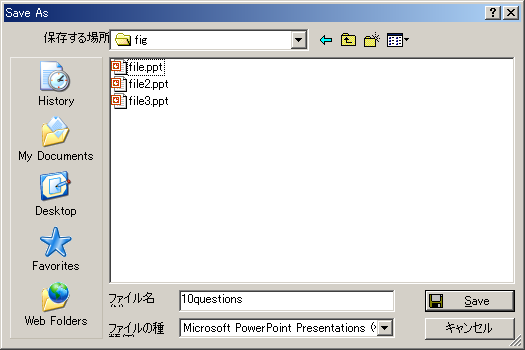
(2)エクスポートする先のフォルダをクリックし、保存する時のPPTのファイル名を入力します。「Save」を押すと、以下のような画面がでます。
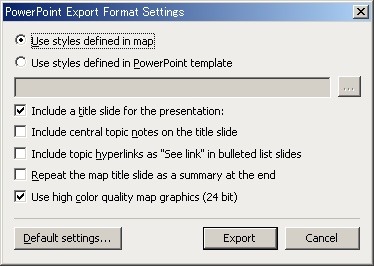
◆エクスポート(変換する)際のオプションを指定する◆
(1)PowerPointに変換する際のオプションを指定することができます。
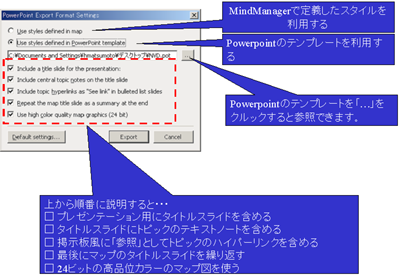
(2)適当なオプションを設定したら、「Export」をクリックしてください。変換が始まります。
終了すると、次のような画面が表示されます。
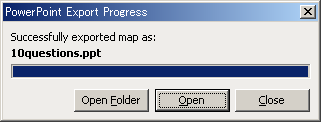
◆内容を確かめて、調整する。
(1)「Open」をクリックすると、PowerPointが起動されて、変換後のスライドを見ることが出来ます。
例のMindManagerのマップを変換したスライドの一枚が次のようなものです。
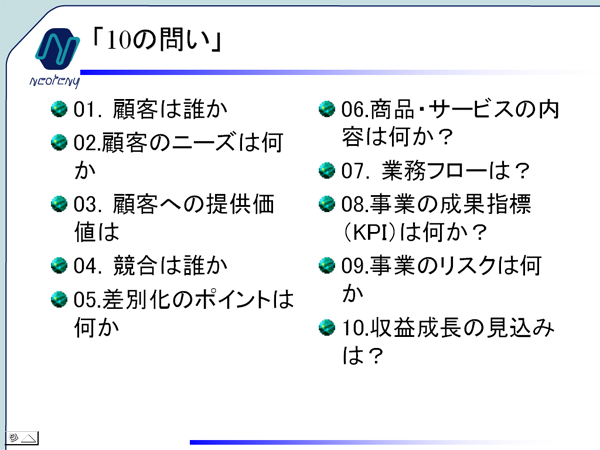
★次回は、「File」の中の「Search Files」に足を踏み入れます!
コメント